Делаем DVD в Pinnacle Studio
Рассмотрим как в программе для видеоредактирования Pinnacle Studio сделать полноценный DVD диск, совместимый со всеми стационарными бытовыми DVD проигрывателями. Диск будет создаваться с меню и простой навигацией. Переключаемся на закладку: Показать меню.
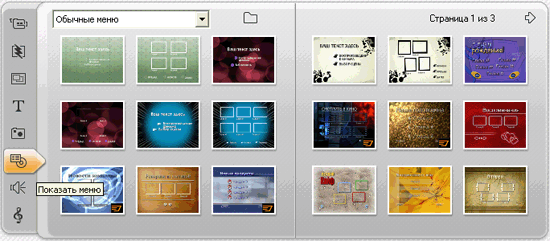
Выделяем меню, сделав по нему щелчок мышью.
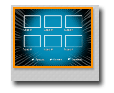
Меню будет отображено в окне видеопроигывателя.
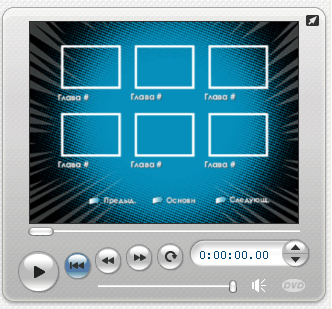
Захватываем меню и перетягиваем его в самое начало линии времени. Появится диалог:

Меню будет добавлено на видеотрек.
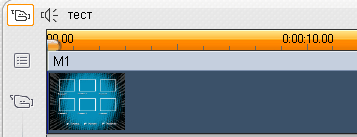
Устанавливаем индикатор текущего времени на кадр, где хотим сделать маркер главы. Далее, делаем двойной клик на меню на линии времени. И в настройках меню, нажимаем на кнопку: Создать связь с разделом через выбранную кнопку.
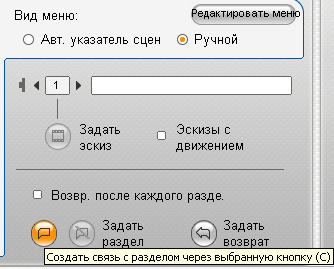
Будет создан маркер главы…
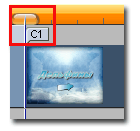
А также будет создана первая кнопка:
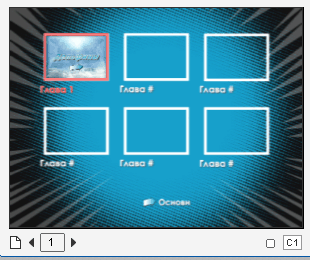
Устанавливаем индикатор текущего времени на кадр, где хотим сделать следующий маркер главы. Далее, нажимаем на кнопку: Выбрать следующую кнопку.

Ставим маркер главы (С).
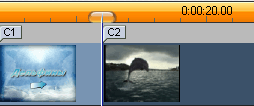
Если картинка в кнопке нас не устраивает, то ставим в свойствах меню галку: Эскизы с движением. Выставляем индикатор времени на интересующий нас кадр после маркера С2 и нажимаем на кнопку: Задать эскиз.

Картинка в кнопке будет изменена. Смотрим итоговый результат:
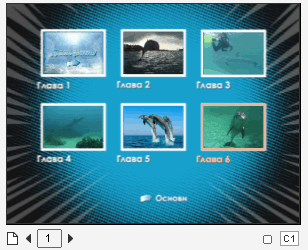
При необходимости можно изменить длительность отображения меню:

Для редактирования меню, нажимаем на кнопку: Редактировать меню.
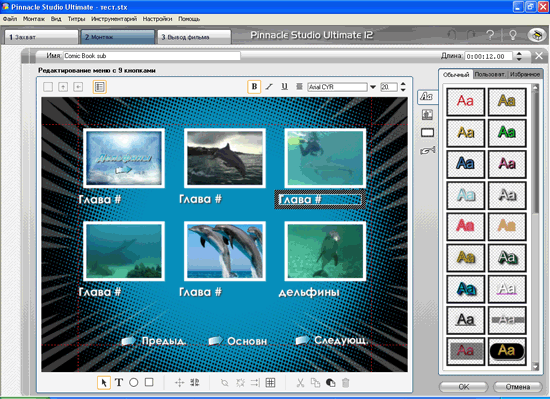
Можно изменять название кнопки по-умолчанию:
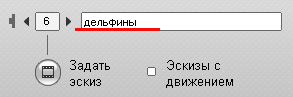
Если мы хотим после просмотра, возвращаться в меню, то ставим галку перед пунктом: Возвр. после каждого раздела. Эти маркеры имеют букву – М.
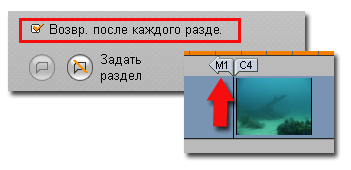
Для оценки созданной навигации диска, выделяем меню на линии времени, и в видеопроигрывателя нажимаем на кнопку: Начать предварительный просмотр DVD.
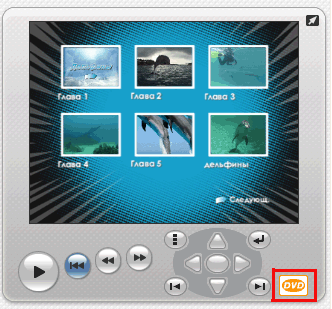
Можно включить полноэкранный режим просмотра.

Для создания диска, переключаемся на закладку: Вывод фильма и нажимаем на кнопку: Создание диска из текущего проекта.
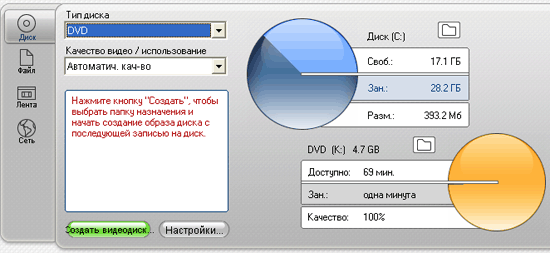
Выбираем качество кодирования:

Нажимаем на кнопку Настройки.
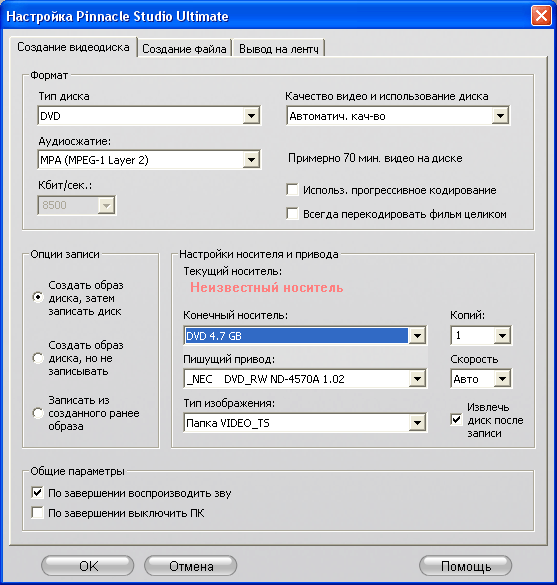
Если мы хотим записать образ диска, например программой Nero, то выбираем пункт: Создать образ диска, но не записывать.
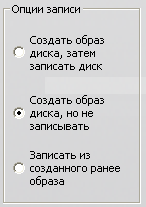
Нажимаем на кнопку: Создать образ…

Выбираем директорию для сохранения образа:
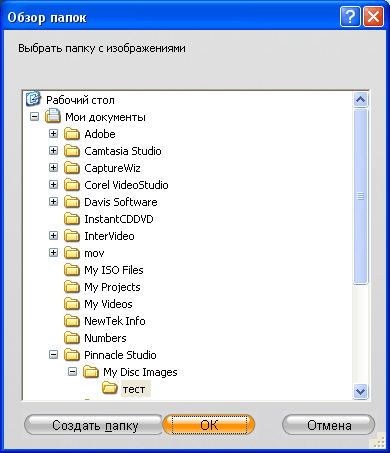
Нажимаем ОК. Начнется процесс генерации диска:
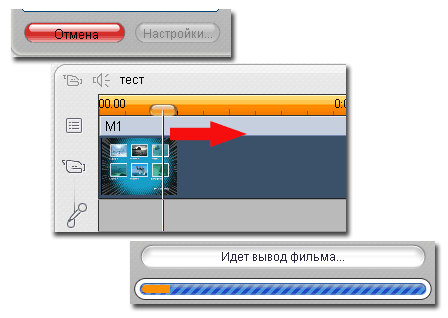
По окончании получаем сообщение:

Выходим из программы: Файл > Выход (Alt+F4). Это был простой урок по созданию DVD диска в программе Pinnacle Studio с меню и интуитивной навигацией.
